

(同梱の取扱説明書16ページ参照)※画像はお使いの端末によって異なります。
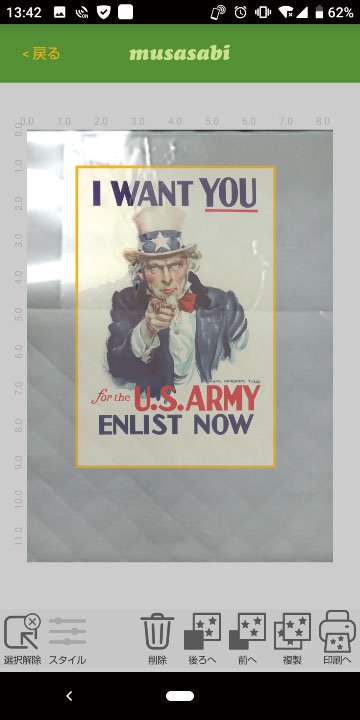
反射の光が入ったキャプチャーに画像をのせると・・・
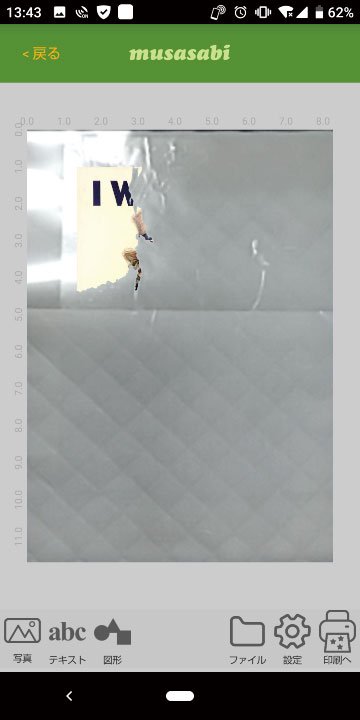
反射の光の部分のみマスクがかかった画像になり他の部分が消えてしまいます。
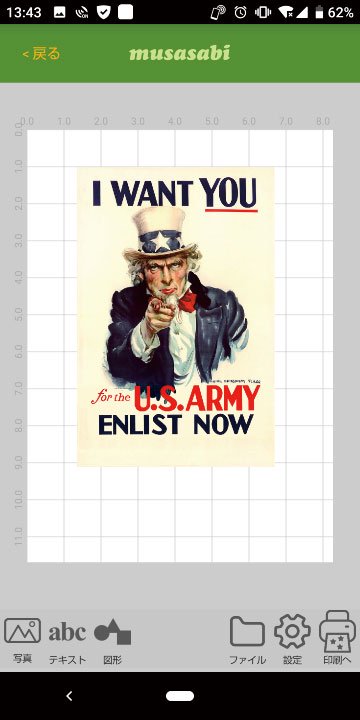
【設定】→【印刷サイズ】→【A4】に変更してマスクを消すとデータ通りのプリントが出来ます。
キャプチャー時に蛍光灯などの光が写りこむと、その部分の画像を自動的に絵柄をマスクする場合があります。蛍光灯などが反射しない場所で再度キャプチャーを撮影しなおすか、キャプチャーのマスクを削除することでデータ通りに印刷が出来ます。
【設定】→【印刷サイズ】→【キャプチャー】で撮りなおします。
【設定】→【印刷サイズ】→【A4】に変更してマスクを消します。その際、画像は必ず素材の位置の上に配置してください。
キャプチャーした画像が光や影の加減でマスクがかかってしまい、画像を配置しても画像が消えてしまう、キャプチャーした画像をガイドとして印刷データを配置したい場合の対処法です。説明ではクッキーを例に挙げていますがオブラートや他の素材でも同じ手順で対応できます。(同梱の取扱説明書17ページ参照)
※画像はお使いの端末によって異なります。
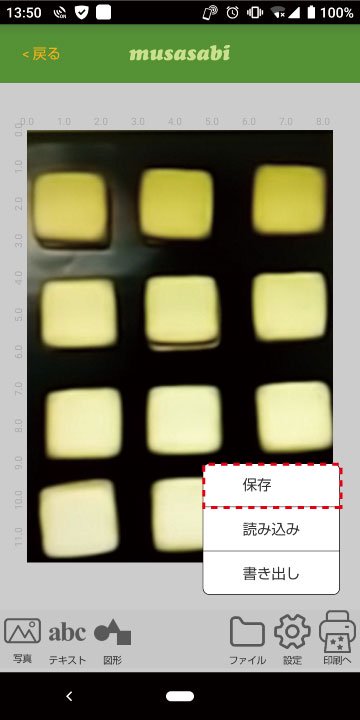
a. 画像を配置しても画像が消えてしまう時(※1)の対処法として、キャプチャーした画像を一度【保存】します。
※1. マスクがかかっている状態です。
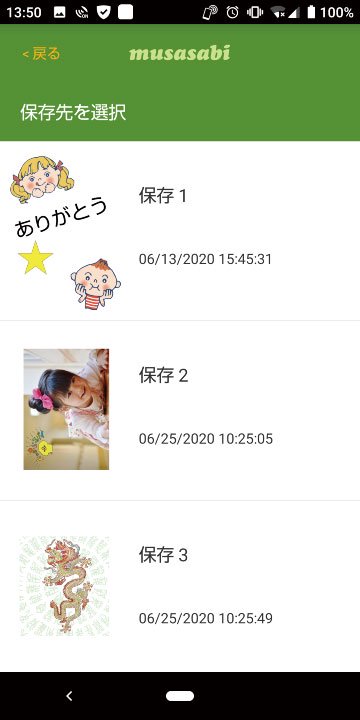
b. 任意の保存先を選択します。
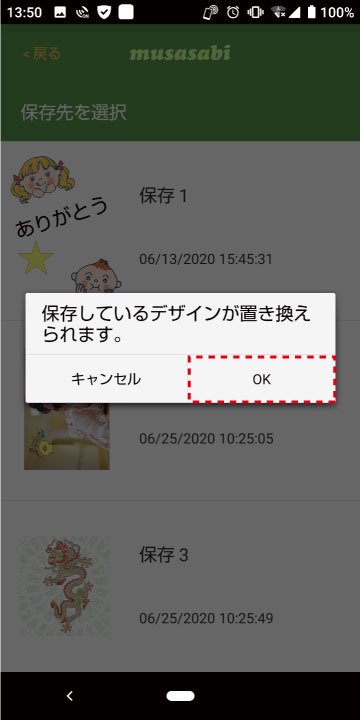
c.【OK】を押して保存します。
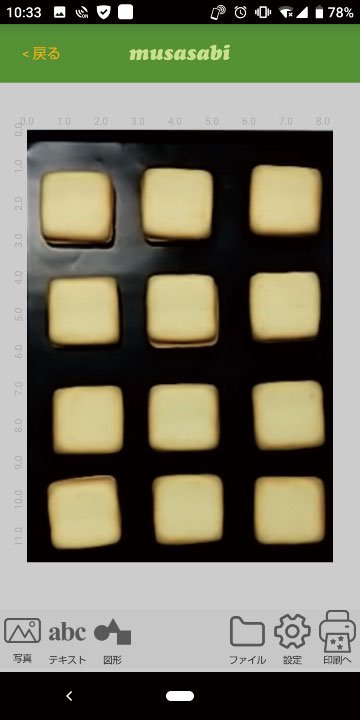
d. 保存されたキャプチャー画像の上に、印刷したいデータを載せて言います。
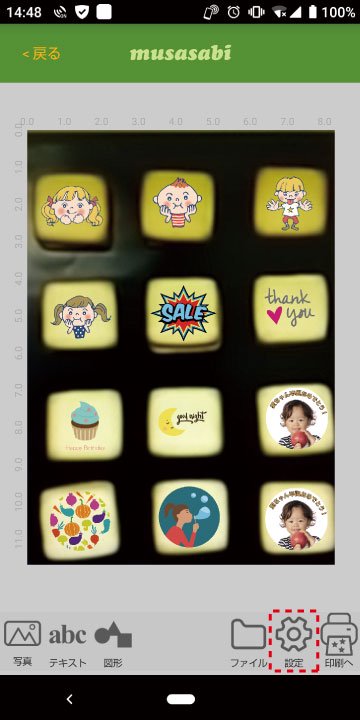
e.【設定】→【印刷サイズ】→【A4】をタップしてキャプチャー画像を消します。
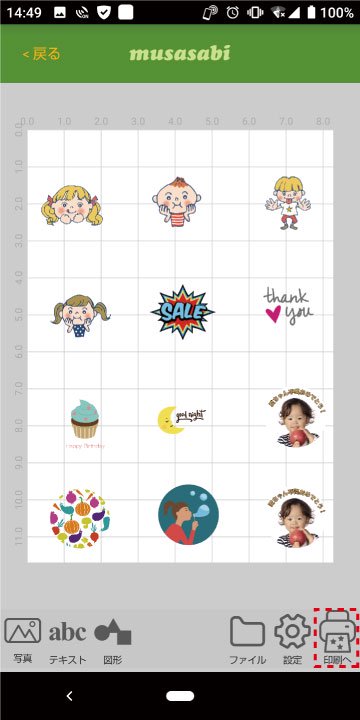
f.【印刷へ】で印刷します。
| 日 | 月 | 火 | 水 | 木 | 金 | 土 |
|---|---|---|---|---|---|---|
| 1 | 2 | 3 | 4 | 5 | ||
| 6 | 7 | 8 | 9 | 10 | 11 | 12 |
| 13 | 14 | 15 | 16 | 17 | 18 | 19 |
| 20 | 21 | 22 | 23 | 24 | 25 | 26 |
| 27 | 28 | 29 | 30 | 31 |
| 日 | 月 | 火 | 水 | 木 | 金 | 土 |
|---|---|---|---|---|---|---|
| 1 | 2 | |||||
| 3 | 4 | 5 | 6 | 7 | 8 | 9 |
| 10 | 11 | 12 | 13 | 14 | 15 | 16 |
| 17 | 18 | 19 | 20 | 21 | 22 | 23 |
| 24 | 25 | 26 | 27 | 28 | 29 | 30 |
| 31 |
夏季休業日:2025年8月9日(土)〜8月17日(日)まで
休業中に頂きましたご注文は2025年8月18日(月)より順次対応致します。
■ご注文最終受付日は8月6日(水)まで(在庫商品に限る)
※銀行振込でのお支払いの場合、ご注文受付最終日までに確認出来た場合に限る。
プリンター代替機の最終受付日は8月8日(金)正午まで(在庫有に限る)
※銀行振込でのお支払いの場合、ご注文受付最終日の正午までに確認出来た場合に限る。